Cara Partisi SD Card Android - Pada akhir-akhir ini banyak yang mengajukan pertanyaan mengenai bagaimana sih cara partisi sd card pada ponsel android ? untuk menjawab peryantaan tersebut terbilang mudah, disini saya menggunakan tool yang mungkin biasa anda gunakan untuk mempartisi harddisk juga yaitu Mini Tool Partition.
Mini Tool Partition merupakan tool aplikasi gratis yang di gunakan untuk mempartisi sd card atau harddisk di komputer, caranya dengan menggunakan card reader yang di sambungkan ke komputer, partisi bertujuan untuk membagi memory menjadi beberapa bagian, namun khusus untuk android langkah ini di tujukan agar kita bisa memindah aplikasi dari internal memory ke eksternal memory(memory sd card) menggunakan aplikasi Link2SD namun syaratnya ponsel harus sudah di root terlebih dahulu.
Hal yang harus di persiapkan untuk cara partisi sd card
- Kartu SD Card kosong.- Card reader.
- Aplikasi Mini tool partition download di sini
Langkah Cara partisi sd card menggunakan mini tool partition
1. Lepaskan kartu sd card dari ponsel dan masukkan ke card reader.2. Install dan jalankan aplikasi Mini tool partition di komputer.
3. Klik kanan SD Card yang akan di partisi, klik Delete sampai berstatus Unllocated.

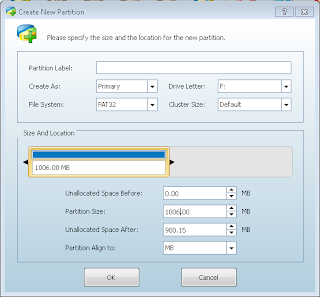
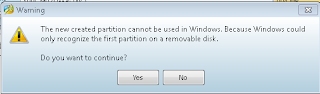











0 Komentar:
Posting Komentar